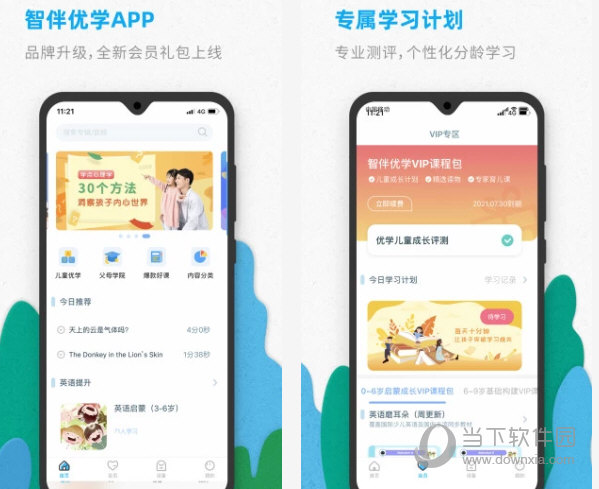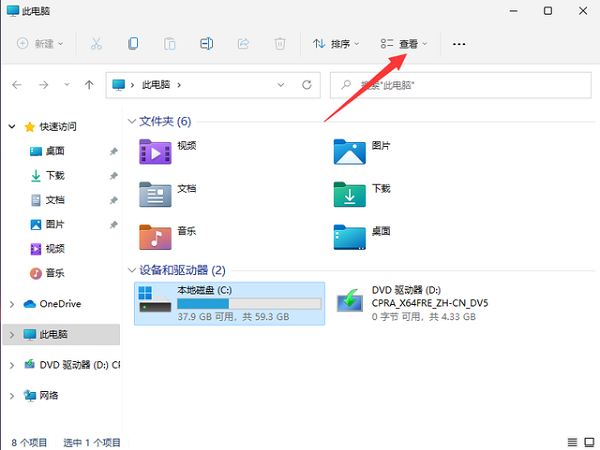系统之家装机大师重装系统后黑屏解决方法大全下载
先前给大家推荐了很多知识兔装机大师重装系统的教程,效率非常高,但有用户使用知识兔装机大师,重装好系统后黑屏了,造成这个问题可能是配置没设置好,接下来,知识兔小编给大家分享下具体的解决办法,希望可以帮到大家。
重装系统后黑屏的情况一
重装系统之后,有些电脑会因为开机启动项没有设置正确,导致电脑开机无法正常读取硬盘系统,导致电脑重装系统之后黑屏,这时候,我们只需要设置营片区的即可解决重装系统后黑屏的情况。
解决方法
1、 重启电脑,在开机画面出现的时候,快速不断的按启动热键进入BIOS,一般情况下,启动热键提示会出现在电脑品牌logo的下方。

2、 进入BIOS后,我们使用左右方向键将界面切换至“boot”窗口,回车键展开Boot Option #1,将第一启动项改为硬盘,然后知识兔按f10保存即可。

重装系统后黑屏的情况二
重装系统之后,电脑的显示器不支持该分辨率,导致电脑出现开机黑屏的情况,这时候我们可以进入BIOS进行对应的设置。
解决方法
1、 重装系统后黑屏,我们按住电源键不放,强制关机后,再重新开机,在进入系统前按F8,进入高级选项界面。
2、 然后知识兔,用上下键选中“启用VGA模式”,按回车进入桌面。

3、 最后,知识兔根据自己的显示器更改分辩率即可。
(1)19寸液晶显示器(普屏)1280×1024
(2)19寸液晶显示器(宽屏)1440×900
(3)20寸液晶显示器(宽屏)1600×900
(4)22寸液晶显示器(宽屏)1680×1050
(5)24寸液晶显示器(宽屏) 1920×1200。
重装系统后黑屏的情况三
重装系统的时候,如果知识兔安装的显卡驱动不匹配,比如说与品牌机主板产生不兼容的情况,那么就会使电脑开机进入黑屏的状态。
解决方法
1、 同样,按住电源键不放强制关机后,再重新开机,在进入系统前按F8,进入高级选项。
2、 用上下键选中“网络安全模式”,按回车进入。
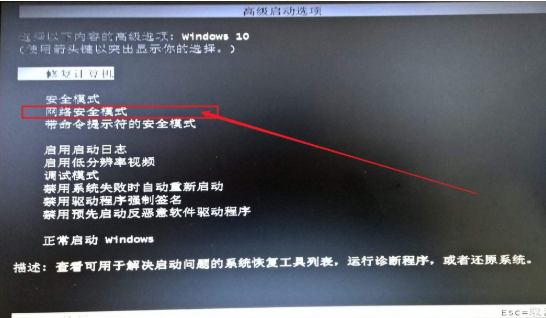
3、 进入安全模式桌面之后,右击计算机,然后知识兔选择“管理”。

4、 然后知识兔,知识兔点击选择“设备管理器”,点开“显示适配器”,右击显卡驱动选择“卸载”,勾选“删除此设备的驱动程序软件”,知识兔点击“确定”。

5、 最后,上网到电脑品牌官网,知识兔根据具体型号下载显卡驱动,并安装即可。
下载仅供下载体验和测试学习,不得商用和正当使用。

![PICS3D 2020破解版[免加密]_Crosslight PICS3D 2020(含破解补丁)](/d/p156/2-220420222641552.jpg)